ಎಲ್ಲಾ ಜ್ಞಾನದ ಶಕ್ತಿ... ಅಧಿವೇಶನದಿಂದ ಅಧಿವೇಶನಕ್ಕೆ...
ವರ್ಡ್ 2007 ರಲ್ಲಿ ಪುಟವನ್ನು ಹೊಂದಿಸುವುದು ಹೇಗೆ?
ಮೊದಲನೆಯದಾಗಿ, ನಿಮ್ಮ ನಿಯಂತ್ರಣವನ್ನು ಬರೆಯುವಾಗ, ಕೋರ್ಸ್ ಅಥವಾ ಡಿಪ್ಲೊಮಾ ಕೆಲಸ ಪದ ದಾಖಲೆನೀವು ಪುಟದ ನಿಯತಾಂಕಗಳನ್ನು ಹೊಂದಿಸಬೇಕಾಗಿದೆ. ಆದಾಗ್ಯೂ, ಸಾಮಾನ್ಯವಾಗಿ ಆರಂಭಿಕ ಪುಟ ಸೆಟ್ಟಿಂಗ್ಗಳು ಹೆಚ್ಚು ಸೂಕ್ತವಾಗಿವೆ ಮತ್ತು ವಾಸ್ತವವಾಗಿ, ಏನನ್ನೂ ಬದಲಾಯಿಸಬೇಕಾಗಿಲ್ಲ. ಪೂರ್ವನಿಯೋಜಿತವಾಗಿ, Worde ಪ್ರಮಾಣಿತ A4 ಹಾಳೆಗಳನ್ನು (210x297 mm) ಬಳಸುತ್ತದೆ.
ಆದಾಗ್ಯೂ, ಕೆಲವೊಮ್ಮೆ ನಿಮ್ಮ ಹಾಳೆಗಳಲ್ಲಿ ಒಂದನ್ನು ನೀವು ಬಯಸಬಹುದು ಟರ್ಮ್ ಪೇಪರ್ಲಂಬವಾಗಿಲ್ಲ (ಪುಸ್ತಕದಲ್ಲಿರುವಂತೆ), ಆದರೆ ಅಡ್ಡಲಾಗಿ (ಆಲ್ಬಮ್ನಲ್ಲಿರುವಂತೆ). ಹಾಳೆಯಲ್ಲಿ ನೀವು ತುಂಬಾ ವಿಶಾಲವಾದ ಫಿಗರ್ ಅಥವಾ ಟೇಬಲ್ ಅನ್ನು ಇರಿಸಬೇಕಾದರೆ ಇದು ಅಗತ್ಯವಾಗಬಹುದು. ಇದನ್ನು ನಿಯಮಗಳಿಂದ ಅನುಮತಿಸಲಾಗಿದೆ.
ನೀವು ಪುಟ ಸೆಟಪ್ ಸಂವಾದ ಪೆಟ್ಟಿಗೆಯಲ್ಲಿ ದೃಷ್ಟಿಕೋನವನ್ನು ಆಯ್ಕೆ ಮಾಡಬಹುದು (ಕೆಳಗಿನ ಚಿತ್ರವನ್ನು ನೋಡಿ), ನೀವು ಟೂಲ್ ರಿಬ್ಬನ್ನ ಪೇಜ್ ಲೇಔಟ್ ಟ್ಯಾಬ್ಗೆ ಹೋಗಿ ಮತ್ತು ಪುಟ ಸೆಟಪ್ ಪ್ರದೇಶದಲ್ಲಿ ಐಕಾನ್ ಕ್ಲಿಕ್ ಮಾಡುವ ಮೂಲಕ Word 2007 ನಲ್ಲಿ ಕರೆ ಮಾಡಬಹುದು.
ಹೆಚ್ಚುವರಿಯಾಗಿ, ವರ್ಡ್ 2007 ರಲ್ಲಿ ನೀವು ಪುಟ ಸೆಟಪ್ ವಿಂಡೋಗೆ ಕರೆ ಮಾಡಲು ಸಾಧ್ಯವಿಲ್ಲ, ಆದರೆ ಓರಿಯಂಟೇಶನ್ ಬಟನ್ ಅನ್ನು ಕ್ಲಿಕ್ ಮಾಡುವ ಮೂಲಕ ನೇರವಾಗಿ ಪುಟ ಲೇಔಟ್ ಟ್ಯಾಬ್ನಲ್ಲಿ ಬಯಸಿದ ದೃಷ್ಟಿಕೋನವನ್ನು ನೇರವಾಗಿ ಆಯ್ಕೆ ಮಾಡಿ.
ಆದಾಗ್ಯೂ, ಈ ವಿಧಾನವು ಸಂಪೂರ್ಣ ಡಾಕ್ಯುಮೆಂಟ್ಗೆ ಏಕಕಾಲದಲ್ಲಿ ಒಂದು ದೃಷ್ಟಿಕೋನವನ್ನು ಹೊಂದಿಸಲು ನಿಮಗೆ ಅನುಮತಿಸುತ್ತದೆ. ನೀವು ಹೆಚ್ಚಾಗಿ ನಿರ್ದಿಷ್ಟ ಹಾಳೆ ಅಥವಾ ಹಾಳೆಗಳ ದೃಷ್ಟಿಕೋನವನ್ನು ಮಾತ್ರ ಬದಲಾಯಿಸಬೇಕಾಗುತ್ತದೆ. ನೀವು ಇದನ್ನು ಪುಟ ಸೆಟಪ್ ಸಂವಾದ ಪೆಟ್ಟಿಗೆಯಲ್ಲಿ ಮಾತ್ರ ಮಾಡಬಹುದು:
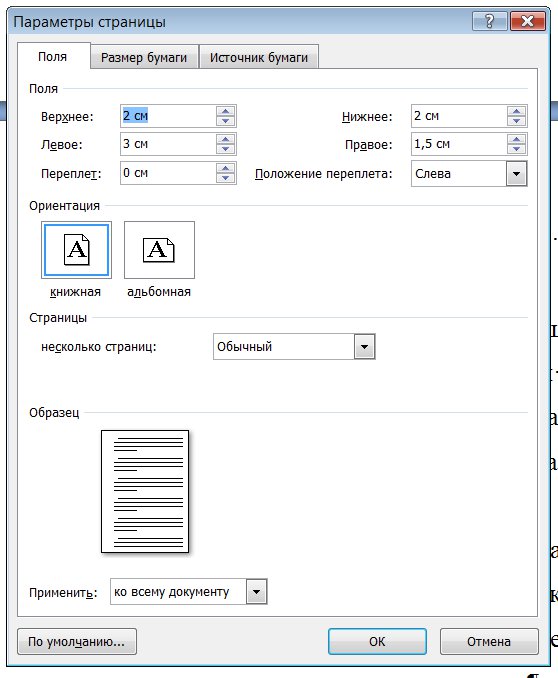
1. ಶೀಟ್ನ ಪ್ರದೇಶದಲ್ಲಿ ಪಠ್ಯ ಕರ್ಸರ್ ಅನ್ನು ಇರಿಸಿ, ಅದರ ದೃಷ್ಟಿಕೋನವನ್ನು ಬದಲಾಯಿಸಬೇಕು.
2. ಪೇಜ್ ಸೆಟಪ್ ಡೈಲಾಗ್ ಬಾಕ್ಸ್ಗೆ ಕರೆ ಮಾಡಿ ಮತ್ತು ಈ ವಿಂಡೋದ ಅಂಚುಗಳ ಟ್ಯಾಬ್ನ ಮಧ್ಯದಲ್ಲಿ, ಬಯಸಿದ ದೃಷ್ಟಿಕೋನವನ್ನು ಆಯ್ಕೆಮಾಡಿ. ಅದೇ ಟ್ಯಾಬ್ನಲ್ಲಿ, ಅದೇ ವಿಂಡೋದಲ್ಲಿ, ಅನ್ವಯಿಸು ಡ್ರಾಪ್-ಡೌನ್ ಪಟ್ಟಿಯಲ್ಲಿ, ಡಾಕ್ಯುಮೆಂಟ್ನ ಅಂತ್ಯದವರೆಗೆ ಆಯ್ಕೆಮಾಡಿ.
3. ಪುಟ ಸೆಟಪ್ ವಿಂಡೋದಲ್ಲಿ ಸರಿ ಕ್ಲಿಕ್ ಮಾಡಿ ಮತ್ತು ಎಲ್ಲಾ ಪುಟಗಳು, ಪ್ರಸ್ತುತ ಒಂದರಿಂದ ಪ್ರಾರಂಭಿಸಿ, ತಮ್ಮ ದೃಷ್ಟಿಕೋನವನ್ನು ಬದಲಾಯಿಸಿವೆ ಎಂದು ಖಚಿತಪಡಿಸಿಕೊಳ್ಳಿ.
4. ಮುಂದಿನ ಶೀಟ್ಗೆ ಹೋಗಿ, ಅದು ಈಗಾಗಲೇ ಸಾಮಾನ್ಯ ದೃಷ್ಟಿಕೋನದಲ್ಲಿರಬೇಕು, ಪುಟ ಸೆಟಪ್ ಸಂವಾದ ಪೆಟ್ಟಿಗೆಯನ್ನು ತೆರೆಯಿರಿ ಮತ್ತು ಈ ಹಾಳೆಯಿಂದ ಪ್ರಾರಂಭವಾಗುವ ಹಾಳೆಗಳ ಸಾಮಾನ್ಯ ಲಂಬ ದೃಷ್ಟಿಕೋನವನ್ನು ಹೊಂದಿಸಲು ಮೇಲಿನ ಕ್ರಮಗಳ ಅನುಕ್ರಮವನ್ನು ಅನುಸರಿಸಿ.
ಅಂಚುಗಳ ಗಾತ್ರ - ಪುಟದ ಅಂಚಿನಿಂದ ಪಠ್ಯಕ್ಕೆ ಇರುವ ಅಂತರ - ನಿಯಂತ್ರಣದಲ್ಲಿ, ಕೋರ್ಸ್ ಅಥವಾ ಪ್ರಬಂಧಕೆಳಗಿನಂತೆ ಇರಬೇಕು: ಎಡ - 20 ಅಥವಾ 30 ಮಿಮೀ; ಬಲ - 10 ಮಿಮೀ, ಕೆಳಗೆ - 20 ಮಿಮೀ, ಮೇಲ್ಭಾಗ - 20 ಮಿಮೀ.
ಶೀಟ್ಗಳ ಓರಿಯಂಟೇಶನ್ ಅನ್ನು ಹೊಂದಿಸಲು ನಾವು ಹಿಂದಿನ ಉದಾಹರಣೆಯಲ್ಲಿ ಬಳಸಿದ ಅದೇ ಪುಟದ ಸೆಟಪ್ ಸಂವಾದ ಪೆಟ್ಟಿಗೆಯಲ್ಲಿ ನೀವು ಇನ್ನೂ ಅಂಚು ಗಾತ್ರಗಳನ್ನು ಹೊಂದಿಸಬಹುದು. ಈ ವಿಂಡೋದಲ್ಲಿ, ಅಂಚುಗಳ ಟ್ಯಾಬ್ಗೆ ಹೋಗಿ, ಕೆಳಗಿನ, ಮೇಲಿನ, ಎಡ ಮತ್ತು ಬಲ ಇನ್ಪುಟ್ ಕ್ಷೇತ್ರಗಳಲ್ಲಿ, ಅಗತ್ಯವಿರುವ ಕ್ಷೇತ್ರ ಮೌಲ್ಯಗಳನ್ನು ನಿರ್ದಿಷ್ಟಪಡಿಸಿ. ಪುಟ ಸೆಟಪ್ ವಿಂಡೋದಲ್ಲಿ ನೀವು ಸರಿ ಕ್ಲಿಕ್ ಮಾಡುವ ಮೊದಲು, ಅನ್ವಯಿಸು ಡ್ರಾಪ್-ಡೌನ್ ಪಟ್ಟಿಯನ್ನು ಸಂಪೂರ್ಣ ಡಾಕ್ಯುಮೆಂಟ್ಗೆ ಹೊಂದಿಸಲಾಗಿದೆ ಎಂದು ಖಚಿತಪಡಿಸಿಕೊಳ್ಳಿ.
ವಿಭಾಗಗಳ ಪಟ್ಟಿ - ಪ್ರಸ್ತುತ ವಿಭಾಗದಲ್ಲಿನ ಲೇಖನಗಳ ಪಟ್ಟಿಆವೃತ್ತಿ 2007 ರಿಂದ ವರ್ಡ್ ಆಫೀಸ್ನಲ್ಲಿ ಪುಟ ಸೆಟಪ್ ಅನ್ನು ಪ್ರತ್ಯೇಕ ಮೆನು ಟ್ಯಾಬ್ನಲ್ಲಿ ಪ್ರದರ್ಶಿಸಲಾಗುತ್ತದೆ. ಈ ವರ್ಷದ ಆವೃತ್ತಿಯಿಂದ ಮೆನು ವಿನ್ಯಾಸವು ಗಮನಾರ್ಹವಾಗಿ ಬದಲಾಗಿದೆ ಮತ್ತು ಅನೇಕ ಬಳಕೆದಾರರು ಅದಕ್ಕೆ ಬದಲಾಯಿಸಲು ಸಾಕಷ್ಟು ಭಾವನಾತ್ಮಕ ಪ್ರಯತ್ನವನ್ನು ವ್ಯಯಿಸಿದ್ದಾರೆ. ಆದರೆ ಸ್ವಲ್ಪ ಸಮಯದ ನಂತರ, ಪುಟದ ನಿಯತಾಂಕಗಳನ್ನು ಬದಲಾಯಿಸುವುದು ಮತ್ತು ಇತರ ವಿನ್ಯಾಸ ಅಂಶಗಳು ಗೊಂದಲವನ್ನು ಉಂಟುಮಾಡುವುದನ್ನು ನಿಲ್ಲಿಸಿದವು.
ಪಠ್ಯ ಡಾಕ್ಯುಮೆಂಟ್ ಅನ್ನು ಸಿದ್ಧಪಡಿಸುವಾಗ, ಪ್ರಿಂಟರ್ಗೆ ಕಂಪ್ಯೂಟರ್ ಫೀಡ್ ಮಾಡುವ ಪುಟದ ಗಾತ್ರವನ್ನು ನೀವು ಸರಿಹೊಂದಿಸಬೇಕು, ಕೆಲವೊಮ್ಮೆ ಪುಟದ ದೃಷ್ಟಿಕೋನವನ್ನು ಬದಲಾಯಿಸಬೇಕು ಮತ್ತು ಯಾವಾಗಲೂ ಡಾಕ್ಯುಮೆಂಟ್ನ ಅಂಚುಗಳನ್ನು ಬದಲಾಯಿಸಬೇಕು.
ಜಾಗ
ಬದಲಾಯಿಸಲು ಡಾಕ್ಯುಮೆಂಟ್ ಅಂಚುಗಳುನೀವು "ಪುಟ ಲೇಔಟ್" ಎಂಬ ಟ್ಯಾಬ್ನಲ್ಲಿ "ಅಂಚುಗಳು" ಬಟನ್ ಅನ್ನು ಕ್ಲಿಕ್ ಮಾಡಬೇಕಾಗುತ್ತದೆ. ಇದು ಪ್ರೋಗ್ರಾಂ ಅನ್ನು ಕೊನೆಯ ಬಾರಿ ಬಳಸಿದ ಅಂಚು ಅಗಲಗಳನ್ನು ಒಳಗೊಂಡಂತೆ ಸಂಭವನೀಯ ಅಂಚು ಆಯ್ಕೆಗಳನ್ನು ಪ್ರದರ್ಶಿಸುತ್ತದೆ. ಪ್ರಸ್ತಾವಿತ ಆಯ್ಕೆಗಳಿಂದ ನೀವು ಆಯ್ಕೆ ಮಾಡಬಹುದು ಅಥವಾ ಹೊಸ ಮೌಲ್ಯಗಳನ್ನು ಹೊಂದಿಸಬಹುದು, ಇದಕ್ಕಾಗಿ ನೀವು ಪಟ್ಟಿಯ ಅತ್ಯಂತ ಕೆಳಭಾಗದಲ್ಲಿ "ಕಸ್ಟಮ್ ಕ್ಷೇತ್ರಗಳನ್ನು" ಕಂಡುಹಿಡಿಯಬೇಕು. ಈ ಶಾಸನದ ಮೇಲೆ ಕ್ಲಿಕ್ ಮಾಡುವುದರಿಂದ "ಪುಟ ಸೆಟಪ್" ವಿಂಡೋ ತೆರೆಯುತ್ತದೆ.
ಪುಟ ದೃಷ್ಟಿಕೋನ
ಗೋಚರಿಸುವ ವಿಂಡೋದಲ್ಲಿ, ನೀವು ಕ್ಷೇತ್ರದ ಅಗಲ ಮೌಲ್ಯಗಳನ್ನು ಬದಲಾಯಿಸಬಹುದು. ಇಲ್ಲಿ ಅದು ಕೂಡ ಬದಲಾಗುತ್ತದೆ ಪುಟ ದೃಷ್ಟಿಕೋನ"ಆಲ್ಬಮ್" ಅಥವಾ "ಪುಸ್ತಕ". ನೀವು ಸೇರಿಸಬೇಕಾದಾಗ ಪುಟದ ದೃಷ್ಟಿಕೋನವನ್ನು ಬದಲಾಯಿಸುವುದು ಅಗತ್ಯವಾಗಬಹುದು ದೊಡ್ಡ ಕೋಷ್ಟಕಗಳು, ಲ್ಯಾಂಡ್ಸ್ಕೇಪ್ ಶೀಟ್ ಅಡಿಯಲ್ಲಿ ಆಧಾರಿತವಾಗಿದೆ.
ಕಾಗದದ ಗಾತ್ರ
ಅದೇ "ಪುಟ ಸೆಟಪ್" ವಿಂಡೋದಲ್ಲಿ ಸ್ಥಾಪಿಸಲಾಯಿತುಮತ್ತು ಕಾಗದದ ಗಾತ್ರಗಳು, ಆದರೆ ನೀವು ಅದನ್ನು ಅದೇ ಹೆಸರಿನ ಟ್ಯಾಬ್ನಲ್ಲಿ ಮಾಡಬಹುದು. ಇಲ್ಲಿ ನೀವು ಕಾಣಬಹುದು ಪ್ರಮಾಣಿತ ಗಾತ್ರಗಳುಕಾಗದದ ಹಾಳೆಗಳು ಮತ್ತು ಅವುಗಳನ್ನು ಸಂಪೂರ್ಣ ಡಾಕ್ಯುಮೆಂಟ್ಗಾಗಿ ಹೊಂದಿಸಿ, ಅಥವಾ ಪ್ರತ್ಯೇಕ ಪುಟಗಳು.
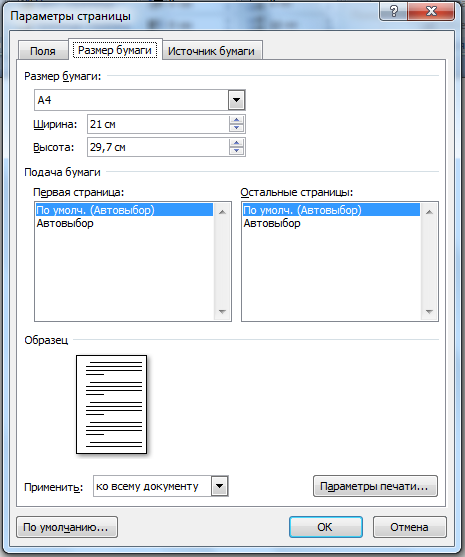
ಪ್ರತ್ಯೇಕ ಪುಟಗಳಿಗಾಗಿ ಸೆಟ್ಟಿಂಗ್ಗಳನ್ನು ಬದಲಾಯಿಸಲು, ನೀವು ಈ ಪುಟದಲ್ಲಿನ ಪಠ್ಯವನ್ನು ಆಯ್ಕೆ ಮಾಡಬೇಕಾಗುತ್ತದೆ ಮತ್ತು ನಂತರ "ಪುಟ ಸೆಟ್ಟಿಂಗ್ಗಳು" ವಿಂಡೋವನ್ನು ತೆರೆಯಬೇಕು. ಅನುಗುಣವಾದ ಟ್ಯಾಬ್ನಲ್ಲಿ, ಪ್ಯಾರಾಮೀಟರ್ ಅನ್ನು ಬದಲಾಯಿಸಿ ಮತ್ತು "ಆಯ್ಕೆಮಾಡಿದ ಪಠ್ಯಕ್ಕೆ" "ಅನ್ವಯಿಸು" ಎಂದು ಹೇಳುವ ಕೆಳಭಾಗದಲ್ಲಿ ಸೂಚಿಸಿ. ಈ ರೀತಿಯಾಗಿ, ನೀವು ಹಾಳೆಯ ಆಯಾಮಗಳು, ಅಂಚುಗಳು ಮತ್ತು ಕಾಗದದ ಹಾಳೆಯ ದೃಷ್ಟಿಕೋನವನ್ನು ಬದಲಾಯಿಸಬಹುದು.
ಫಾರ್ ತ್ವರಿತ ಬದಲಾವಣೆದೃಷ್ಟಿಕೋನ ಮತ್ತು ಪುಟದ ಗಾತ್ರಗಳು, ಅನುಗುಣವಾದ ಗುಂಡಿಗಳನ್ನು ನೇರವಾಗಿ "ಪುಟ ಲೇಔಟ್" ಫಲಕದಲ್ಲಿ ಸ್ಥಾಪಿಸಲಾಗಿದೆ. ಎಂಬುದನ್ನು ಇಲ್ಲಿ ಗಮನಿಸಬೇಕು ಸಂಪೂರ್ಣ ಡಾಕ್ಯುಮೆಂಟ್ನ ದೃಷ್ಟಿಕೋನವನ್ನು ಬದಲಾಯಿಸುವುದಿಲ್ಲ, ಆದರೆ ಪ್ರತ್ಯೇಕ ಹಾಳೆಗಳು ಕೆಳಗಿನ ಹಾದಿಯಲ್ಲಿ ಮಾತ್ರ ಸಾಧ್ಯ: ಕ್ಷೇತ್ರಗಳು/ಕಸ್ಟಮ್ ಕ್ಷೇತ್ರಗಳು. ನೀವು ಸೂಕ್ತವಾದ ದೃಷ್ಟಿಕೋನವನ್ನು ಎಲ್ಲಿ ಆರಿಸಬೇಕು ಮತ್ತು ನಿರ್ದಿಷ್ಟಪಡಿಸಬೇಕು: ಆಯ್ಕೆಮಾಡಿದ ಪಠ್ಯಕ್ಕೆ ಅನ್ವಯಿಸಿ.
ಭಾಷಿಕರು
ಪಠ್ಯವನ್ನು ಕಾಲಮ್ಗಳಲ್ಲಿ ಪ್ರದರ್ಶಿಸಬೇಕಾದರೆ, "ಪುಟ ಲೇಔಟ್" ಟ್ಯಾಬ್ನಲ್ಲಿ ಒಂದು ಬಟನ್ ಇರುತ್ತದೆ " ಭಾಷಿಕರು”, ಕ್ಲಿಕ್ ಮಾಡುವ ಮೂಲಕ ನೀವು ಮೂರು ಕಾಲಮ್ಗಳನ್ನು ಆಯ್ಕೆ ಮಾಡಬಹುದು ಮತ್ತು ಅವುಗಳ ಗಾತ್ರಗಳು ಮತ್ತು ಅವುಗಳ ನಡುವಿನ ಅಂತರಗಳ ಗಾತ್ರಗಳನ್ನು ಸರಿಹೊಂದಿಸಬಹುದು. ಇದನ್ನು ಸಂಪೂರ್ಣ ಡಾಕ್ಯುಮೆಂಟ್ಗೆ ಅಥವಾ ಆಯ್ಕೆಗಳಿಗೆ ಅನ್ವಯಿಸಬಹುದು.
ಹೈಫನೇಶನ್
ಅದೇ ಟ್ಯಾಬ್ನಲ್ಲಿ, ನೀವು ಮಾಡಬಹುದು , ಇದಲ್ಲದೆ, ವರ್ಡ್ 2007 ಇದನ್ನು ಸ್ವಯಂಚಾಲಿತವಾಗಿ ಮತ್ತು ಹಸ್ತಚಾಲಿತವಾಗಿ ಮಾಡಲು ಸಾಧ್ಯವಾಗಿಸುತ್ತದೆ, ಜೊತೆಗೆ ಅವುಗಳ ಜೋಡಣೆಯ ನಿಯತಾಂಕಗಳನ್ನು ಬದಲಾಯಿಸುತ್ತದೆ.
ಮುಖಪುಟ ಟ್ಯಾಬ್
ಪೇಪರ್ವರ್ಕ್ಗೆ ಅಂತಹ ನಿಯತಾಂಕಗಳ ಅನುಸರಣೆ ಅಗತ್ಯವಿರುತ್ತದೆ: ಸಾಲಿನ ಅಂತರ, ಪ್ಯಾರಾಗ್ರಾಫ್ ಇಂಡೆಂಟೇಶನ್ ಮತ್ತು ಪುಟದಲ್ಲಿ ಪಠ್ಯ ಜೋಡಣೆ. ಅನೇಕರು ಇನ್ನೂ ಟೈಪ್ ರೈಟರ್ನಲ್ಲಿ ಹಾಗೆ ಮಾಡುತ್ತಾರೆ, ಅಂದರೆ ಸ್ಪೇಸ್ ಬಾರ್ ಅನ್ನು ಬಳಸುತ್ತಾರೆ ಎಂದು ಅದು ತಿರುಗುತ್ತದೆ.
ಪ್ಯಾರಾಗ್ರಾಫ್
ಈ ಸೆಟ್ಟಿಂಗ್ಗಳಿಗಾಗಿ, ನೀವು "ಪುಟ ಲೇಔಟ್" ಟ್ಯಾಬ್ಗೆ ಹೋಗಬೇಕು, ಈ ಐಕಾನ್ ಅನ್ನು ಕ್ಲಿಕ್ ಮಾಡುವ ಮೂಲಕ "" ಸಂವಾದ ಪೆಟ್ಟಿಗೆಯನ್ನು ತೆರೆಯಿರಿ. ತೆರೆಯುವ ವಿಂಡೋದಲ್ಲಿ, ಅಗತ್ಯವಿರುವ ನಿಯತಾಂಕಗಳನ್ನು ಹೊಂದಿಸಿ: ಲೈನ್ ಇಂಡೆಂಟ್ಗಳು, ಮೊದಲ ಸಾಲಿನ ಇಂಡೆಂಟ್ಗಳು ( ಪ್ಯಾರಾಗ್ರಾಫ್ ಇಂಡೆಂಟ್), ಸಾಲಿನ ಅಂತರಮತ್ತು ಪ್ಯಾರಾಗಳ ನಡುವಿನ ಅಂತರ.
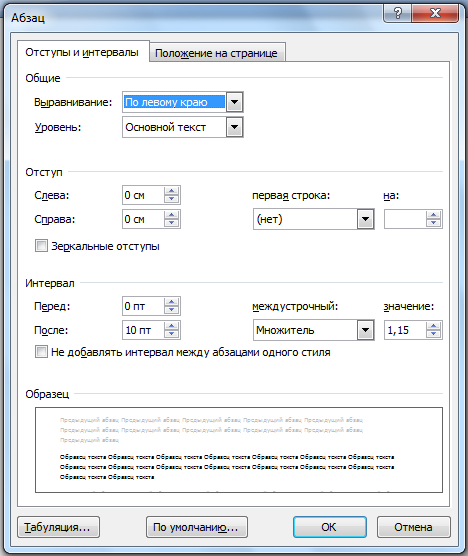
ಆದ್ದರಿಂದ Word Office ನಲ್ಲಿ, ನೀವು ಪುಟ ಸೆಟ್ಟಿಂಗ್ಗಳು ಮತ್ತು ಇತರ ಡಾಕ್ಯುಮೆಂಟ್ ವಿನ್ಯಾಸ ಸೆಟ್ಟಿಂಗ್ಗಳನ್ನು ಕಾನ್ಫಿಗರ್ ಮಾಡಬಹುದು. 2007 ರ ಆವೃತ್ತಿಯಲ್ಲಿ ಟೂಲ್ ಮೆನುವಿನೊಂದಿಗೆ ಹೇಗೆ ಕೆಲಸ ಮಾಡುವುದು ಎಂಬುದನ್ನು ಇದು ವಿವರಿಸುತ್ತದೆ.
ಪುಟದ ನಿಯತಾಂಕಗಳನ್ನು ಅದರ ಕೀಲಿಯಾಗಿ ಅರ್ಥೈಸಿಕೊಳ್ಳಬೇಕು ಗುಣಲಕ್ಷಣಗಳು, ಅದರ ಮೇಲೆ ಪಠ್ಯ ಮತ್ತು ಇತರ ವಸ್ತುಗಳ ನಿಯೋಜನೆಯನ್ನು ವ್ಯಾಖ್ಯಾನಿಸುವುದು. ಅವರು ಒಳಗೊಂಡಿರಬಹುದು ಜಾಗ, ಆಯಾಮಗಳು, ದೃಷ್ಟಿಕೋನ.
ಜಾಗ ವ್ಯಾಖ್ಯಾನಿಸಿಪಠ್ಯ ಪ್ರದೇಶದ ಅಂಚುಗಳು ಮತ್ತು ಗಡಿಗಳು ಅದನ್ನು ತನ್ನೊಳಗೆ ಇರಿಸುತ್ತವೆ. ಆಯಾಮಗಳುಎತ್ತರ ಮತ್ತು ಅಗಲವನ್ನು ಹೊಂದಿಸಿ. ದೃಷ್ಟಿಕೋನಓದುಗರಿಗೆ ಸಂಬಂಧಿಸಿದಂತೆ ಅದರ ಸ್ಥಳ ಎಂದರ್ಥ. ಈ ಲೇಖನವು ಆವೃತ್ತಿಗಳಲ್ಲಿ ನಿಯತಾಂಕಗಳನ್ನು ಸರಿಹೊಂದಿಸುವ ವೈಶಿಷ್ಟ್ಯಗಳನ್ನು ಚರ್ಚಿಸುತ್ತದೆ ಮೈಕ್ರೋಸಾಫ್ಟ್ ಆಫೀಸ್ 2003, 2007, 2010. ಹೆಚ್ಚುವರಿಯಾಗಿ, ನಾವು ಪದ ಸುತ್ತು ಸೆಟ್ಟಿಂಗ್ ಅನ್ನು ವಿವರಿಸುತ್ತೇವೆ.
ಪುಟ ಸೆಟ್ಟಿಂಗ್ಗಳು
ವರ್ಡ್ 2003 ರಲ್ಲಿ ಈ ಸೆಟ್ಟಿಂಗ್ಗಳನ್ನು ಹೊಂದಿಸಲು, ನೀವು ಮೆನುಗೆ ಹೋಗಬೇಕಾಗುತ್ತದೆ ಫೈಲ್ಮತ್ತು ಆಯ್ಕೆಅದೇ ಹೆಸರಿನ ಪಾಯಿಂಟ್. ಆವೃತ್ತಿ 2007 ಮತ್ತು ನಂತರ, ನೀವು ಮೆನುಗೆ ಹೋಗಬೇಕಾಗುತ್ತದೆ ಪುಟದ ವಿನ್ಯಾಸಮತ್ತು ಕೆಳಗಿನ ಬಾಣದ ಮೇಲೆ ಕ್ಲಿಕ್ ಮಾಡಿ.
ಪುಟದ ಅಂಚುಗಳು
ಕ್ಷೇತ್ರಗಳನ್ನು ಬದಲಾಯಿಸಲು ನಿಮಗೆ ಅನುಮತಿಸುವ ಡೈಲಾಗ್ ಬಾಕ್ಸ್ ಮೈಕ್ರೋಸಾಫ್ಟ್ ವರ್ಡ್ 2003, ಐಟಂ ಅನ್ನು ಒತ್ತಿದ ನಂತರ ಕಾಣಿಸುತ್ತದೆ ಪುಟ ಸೆಟ್ಟಿಂಗ್ಗಳುಮೇಲೆ ತಿಳಿಸಿದ ರೀತಿಯಲ್ಲಿ. ಇದರ ಅಂದಾಜು ನೋಟವನ್ನು ಫೋಟೋದಲ್ಲಿ ತೋರಿಸಲಾಗಿದೆ. ಹೀಗಾಗಿ, ಈ ವಿಂಡೋ ಹೊಂದಿಸುತ್ತದೆ ಆಯಾಮಗಳುಮೇಲಿನ, ಎಡ, ಕೆಳಗಿನ ಮತ್ತು ಬಲ ಅಂಚುಗಳು, ಬೈಂಡಿಂಗ್. ಬಯಸಿದಲ್ಲಿ ಬದಲಾಯಿಸಿ ಪುಸ್ತಕಕಡೆಗೆ ದೃಷ್ಟಿಕೋನ ಭೂದೃಶ್ಯಮತ್ತು ಪ್ರತಿಕ್ರಮದಲ್ಲಿ. ಈ ಬದಲಾವಣೆಗಳನ್ನು ಸಂಪೂರ್ಣ ಡಾಕ್ಯುಮೆಂಟ್ಗೆ ಅಥವಾ ಅದರ ಮೇಲೆ ಅನ್ವಯಿಸಬಹುದು ಪ್ರಸ್ತುತ ಪುಟ.
2007 ಮತ್ತು ಮೇಲಿನ ಆವೃತ್ತಿಯಲ್ಲಿ, ಎಲ್ಲವನ್ನೂ ಸ್ಥಾಪಿಸಲಾಗಿದೆ ಇದೇದಾರಿ.
ಕಾಗದದ ಗಾತ್ರ
ಅಗತ್ಯವಿದ್ದರೆ ಗಾತ್ರವನ್ನು ಹೊಂದಿಸಲಾಗಿದೆ. ಮುದ್ರಿಸಿ A4 ಶೀಟ್ ಅನ್ನು ಹೊರತುಪಡಿಸಿ ಬೇರೆ ಸ್ವರೂಪದೊಂದಿಗೆ ಹಾಳೆಯಲ್ಲಿ ಡಾಕ್ಯುಮೆಂಟ್. ಕೊನೆಯದಾಗಿ ಸ್ಥಾಪಿಸಲಾಗಿದೆ ಪೂರ್ವನಿಯೋಜಿತ. ಕಾಗದದ ಗಾತ್ರವು ಪ್ರಿಂಟರ್ನಿಂದ ಬೆಂಬಲಿತವಾಗಿದೆ ಎಂಬುದು ಮುಖ್ಯ. ಕೆಳಗಿನ ಸ್ಕ್ರೀನ್ಶಾಟ್ನಿಂದ ನೀವು ನೋಡುವಂತೆ, ಪ್ರೋಗ್ರಾಂನ ಬಳಕೆದಾರರು ಸ್ವರೂಪವನ್ನು A5, A6 ಅಥವಾ B5 ಗೆ ಹೊಂದಿಸಲು ಪ್ರಯತ್ನಿಸುತ್ತಿದ್ದಾರೆ. ಅವನ ಅನುಕೂಲಕ್ಕಾಗಿ ಆಯಾಮಗಳನ್ನು ಸೂಚಿಸಲಾಗುತ್ತದೆಪ್ರತಿಯೊಂದು ರೀತಿಯ ಕಾಗದ.
ಹೊಂದಿಸಲು ಸಹ ಸಾಧ್ಯವಿದೆ ಪ್ರಿಂಟರ್ ಸೆಟ್ಟಿಂಗ್ಗಳು. ಪೇಪರ್ ಫೀಡ್ ಅನ್ನು ಸರಿಹೊಂದಿಸಲಾಗಿದೆ ಮತ್ತು ಅಂಚು ಸೆಟ್ಟಿಂಗ್ಗಳಂತೆ, ಸೆಟ್ಟಿಂಗ್ಗಳನ್ನು ಸಂಪೂರ್ಣ ಡಾಕ್ಯುಮೆಂಟ್ಗೆ ಅಥವಾ ಪ್ರಸ್ತುತ ಸ್ಥಾನಕ್ಕೆ ಅನ್ವಯಿಸಲಾಗುತ್ತದೆ. ಆಯ್ಕೆಯ ಅನುಕೂಲಕ್ಕಾಗಿ, ಮುದ್ರಿತ ಹಾಳೆಯ ಮಾದರಿಯನ್ನು ವಿಂಡೋದಲ್ಲಿ ತೋರಿಸಲಾಗಿದೆ. 
ಆಫೀಸ್ 2007 ಮತ್ತು ಮೇಲಿನವುಗಳಲ್ಲಿ, ಗಾತ್ರವನ್ನು ವಿಭಿನ್ನ ಅನುಕ್ರಮ ಹಂತಗಳೊಂದಿಗೆ ಕಾನ್ಫಿಗರ್ ಮಾಡಲಾಗಿದೆ:
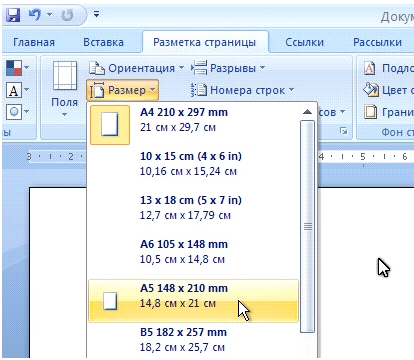
ಭಾಷಿಕರು
ನಿಯಮದಂತೆ, ಪಠ್ಯಗಳನ್ನು ಒಂದು ಕಾಲಮ್ನಿಂದ ಬರೆಯಲಾಗುತ್ತದೆ, ಆದರೆ ಪತ್ರಿಕೆಗಳು ಅಥವಾ ನಿಯತಕಾಲಿಕೆಗಳಲ್ಲಿ ಹೇಳುವುದಾದರೆ, ಅವುಗಳನ್ನು ಹಲವಾರು ಅಂಕಣಗಳಲ್ಲಿ ಬರೆಯುವಾಗ ಸಂದರ್ಭಗಳಿವೆ. ವೆಬ್ಸೈಟ್ಗಳನ್ನು ವಿಷಯದೊಂದಿಗೆ ತುಂಬುವಾಗ ಕೆಲವೊಮ್ಮೆ ಇದು ಪ್ರಸ್ತುತವಾಗಿರುತ್ತದೆ.
2003 ರಿಂದ ಆವೃತ್ತಿಯಲ್ಲಿನ ಕಾಲಮ್ಗಳ ಸಂಖ್ಯೆಯ ಆಯ್ಕೆಯು ಈ ಕೆಳಗಿನಂತಿರುತ್ತದೆ:
- ವಿಂಡೋದ ಮೇಲ್ಭಾಗದಲ್ಲಿರುವ ಮೆನುವಿನಿಂದ ಆಯ್ಕೆಮಾಡಿ ಫಾರ್ಮ್ಯಾಟ್;
- ನಂತರ ಐಟಂ ಮೇಲೆ ಕ್ಲಿಕ್ ಮಾಡಿ ಭಾಷಿಕರು;
- ಒಂದು ವಿಂಡೋ ಕಾಣಿಸುತ್ತದೆ;
- ಆಯ್ಕೆ ಪ್ರಮಾಣಕಾಲಮ್ಗಳು, ಅವುಗಳ ಅಗಲ ಮತ್ತು ವ್ಯಾಪ್ತಿ.
ಸಂಪೂರ್ಣ ಡಾಕ್ಯುಮೆಂಟ್ಗೆ ಅಥವಾ ಡಾಕ್ಯುಮೆಂಟ್ನ ಅಂತ್ಯಕ್ಕೆ ಅನ್ವಯಿಸಬಹುದು. 
ಆಫೀಸ್ 2007 ಅಥವಾ 2010 ರೊಂದಿಗೆ ಕೆಲಸ ಮಾಡುವಾಗ, ನಾವು ವಿಭಿನ್ನವಾಗಿ ಕಾರ್ಯನಿರ್ವಹಿಸುತ್ತೇವೆ. ಮೆನುಗೆ ಹೋಗಬೇಕಾಗಿದೆ ಪುಟದ ವಿನ್ಯಾಸ. ನಂತರ ಐಟಂ ಅನ್ನು ಆಯ್ಕೆ ಮಾಡಲಾಗುತ್ತದೆ ಭಾಷಿಕರು. ಇಲ್ಲಿ ಕಾನ್ಫಿಗರ್ ಮಾಡಬಹುದಾಗಿದೆ ಸಂಖ್ಯೆಕಾಲಮ್ಗಳು ಮತ್ತು ಅವುಗಳ ಸ್ಥಳ. ಅವುಗಳನ್ನು ಎಡ ಅಥವಾ ಬಲಕ್ಕೆ ಸರಿಸಬಹುದು. 
ಹೈಫನೇಶನ್
ವರ್ಡ್ 2003 ರಲ್ಲಿ, ಪದ ಸುತ್ತುವನ್ನು ಹೊಂದಿಸುವುದನ್ನು ಈ ರೀತಿ ಮಾಡಲಾಗುತ್ತದೆ;

ಪಠ್ಯವನ್ನು ಈಗಾಗಲೇ ಟೈಪ್ ಮಾಡಿದ್ದರೆ ಮತ್ತು ನಿಮಗೆ ಅಗತ್ಯವಿದ್ದರೆ ಸ್ವಯಂಚಾಲಿತವಾಗಿವರ್ಗಾವಣೆಗಳನ್ನು ಮಾಡಿ, ನಂತರ ಮಾರ್ಕರ್ ಅನ್ನು ಅನುಗುಣವಾದ ಕ್ಷೇತ್ರದಲ್ಲಿ ಇರಿಸಲಾಗುತ್ತದೆ. ನೀವು ಸಂಕ್ಷೇಪಣಗಳು ಅಥವಾ ಇತರ ಪದಗಳನ್ನು ವರ್ಗಾಯಿಸಬೇಕಾದರೆ ದೊಡ್ಡ ಅಕ್ಷರಗಳು, ನಂತರ ಸೂಕ್ತ ಸೆಟ್ಟಿಂಗ್. ಅಗತ್ಯವಿದ್ದರೆ, ಕೊನೆಯ ಅಕ್ಷರದಿಂದ ಬಲ ಅಂಚಿಗೆ ದೂರವನ್ನು ಸರಿಹೊಂದಿಸಿ, ಪ್ಯಾರಾಗ್ರಾಫ್ಗೆ ಬದಲಾವಣೆಗಳನ್ನು ಮಾಡಿ ವರ್ಗಾವಣೆ ವಲಯ ಅಕ್ಷಾಂಶ. ಬಯಸಿದಲ್ಲಿ, ನೀವು ಬಳಸಬಹುದು ಬಲವಂತವಾಗಿವಿಧಾನ. 
2007 ರ ಆವೃತ್ತಿಯಲ್ಲಿ, ಸೆಟಪ್ ಅನ್ನು ವಿಭಿನ್ನವಾಗಿ ಮಾಡಲಾಗುತ್ತದೆ. ಮೊದಲು ನೀವು ಉಲ್ಲೇಖಿಸಲಾದ ಮಾರ್ಕ್ಅಪ್ ಮೆನುಗೆ ಹೋಗಿ ಮತ್ತು ಆಜ್ಞೆಯನ್ನು ಆರಿಸಬೇಕಾಗುತ್ತದೆ ಹೈಫನೇಶನ್. ಆಯ್ಕೆ ಮಾಡಿದರೆ ಆಟೋ, ನಂತರ ಅವರು ತಮ್ಮನ್ನು ಪ್ರತ್ಯೇಕಿಸಿಕೊಳ್ಳುತ್ತಾರೆ. ನಲ್ಲಿ ಕೈಪಿಡಿಆಯ್ಕೆಗಳು ಆಯ್ಕೆಮಾಡಿದ ಪದದಲ್ಲಿ ಹೈಫನೇಶನ್ ಆಯ್ಕೆಗಳನ್ನು ನೀಡುತ್ತದೆ. ನಿರ್ಧಾರವನ್ನು ವ್ಯಕ್ತಿಯಿಂದ ಮಾಡಲಾಗುತ್ತದೆ. ನಿರ್ದಿಷ್ಟ ಸೆಟ್ಟಿಂಗ್ಗಳನ್ನು ಆಯ್ಕೆ ಮಾಡಲು, ಆಜ್ಞೆಯನ್ನು ಬಳಸಿ ಹೈಫನೇಶನ್ ಆಯ್ಕೆಗಳು. ಅವು ವರ್ಡ್ 2003 ರಲ್ಲಿನ ಆಯ್ಕೆಗಳಂತೆಯೇ ಇರುತ್ತವೆ. 
ಪುಟ ದೃಷ್ಟಿಕೋನ.
2003 ರಿಂದ ಪ್ಯಾಕೇಜ್ನೊಂದಿಗೆ ಕೆಲಸ ಮಾಡುವುದರಿಂದ, ಮೆನುವಿನಿಂದ ಕ್ಷೇತ್ರಗಳೊಂದಿಗೆ ನಮಗೆ ಈಗಾಗಲೇ ಪರಿಚಿತವಾಗಿರುವ ಐಟಂಗೆ ನಾವು ಹೋಗುತ್ತೇವೆ ಪುಟ ಸೆಟ್ಟಿಂಗ್ಗಳು. ಎರಡು ದೃಷ್ಟಿಕೋನ ಆಯ್ಕೆಗಳಿವೆ: ಪುಸ್ತಕದಂಗಡಿಮತ್ತು ಭೂದೃಶ್ಯ. ಪ್ರಸ್ತುತ ದೃಷ್ಟಿಕೋನವನ್ನು ಫ್ರೇಮ್ನೊಂದಿಗೆ ಹೈಲೈಟ್ ಮಾಡಲಾಗುತ್ತದೆ. ಅದನ್ನು ಬದಲಾಯಿಸಲು, ನೀವು ಇನ್ನೊಂದು ಐಟಂನ ಪಕ್ಕದಲ್ಲಿರುವ ಬಾಕ್ಸ್ ಅನ್ನು ಪರಿಶೀಲಿಸಬೇಕು. 
ಇದನ್ನು ಹೀಗೆ ಅನ್ವಯಿಸಬಹುದು ಇಡೀ ದಾಖಲೆಗೆ, ಮತ್ತು ಡಾಕ್ಯುಮೆಂಟ್ನ ಅಂತ್ಯದವರೆಗೆ. ಮೊದಲ ಆಯ್ಕೆಗಾಗಿ, ಸೂಕ್ತವಾದ ಐಟಂ ಅನ್ನು ಆಯ್ಕೆಮಾಡಿ. 2007 ರಿಂದ ಪ್ಯಾಕೇಜ್ನೊಂದಿಗೆ ಕೆಲಸ ಮಾಡುವಾಗ, ದೃಷ್ಟಿಕೋನವನ್ನು ಬದಲಾಯಿಸಲು, ನೀವು ಮೆನುಗೆ ಹೋಗಬೇಕಾಗುತ್ತದೆ ಪುಟದ ವಿನ್ಯಾಸಮತ್ತು ಐಟಂ ಆಯ್ಕೆಮಾಡಿ ದೃಷ್ಟಿಕೋನ. ಅದೇ ಆಯ್ಕೆಗಳನ್ನು ನೀಡಲಾಗುವುದು.
ಡಾಕ್ಯುಮೆಂಟ್ನ ಅಪೇಕ್ಷಿತ ನೋಟವು "ಪುಟ ಸೆಟಪ್" ಪದವನ್ನು ನೀಡಲು ಸಹಾಯ ಮಾಡುತ್ತದೆ. ಅವರ ಸಹಾಯದಿಂದ, ನೀವು ಪುಟದ ದೃಷ್ಟಿಕೋನ, ಅಂಚುಗಳು ಇತ್ಯಾದಿಗಳನ್ನು ಬದಲಾಯಿಸಬಹುದು. Microsoft Word ನಲ್ಲಿ ಈ "ಪೇಜ್ ಸೆಟಪ್" ಅನ್ನು ಹೇಗೆ ಕಂಡುಹಿಡಿಯುವುದು ಮತ್ತು ತೆರೆಯುವುದು ಎಂದು ಲೆಕ್ಕಾಚಾರ ಮಾಡೋಣ.
ನಾವು ಎಲ್ಲಾ ಕುಶಲತೆಯನ್ನು ನಿರ್ವಹಿಸುತ್ತೇವೆ ಮೈಕ್ರೋಸಾಫ್ಟ್ ಪ್ರೋಗ್ರಾಂಆಫೀಸ್ ವರ್ಡ್ 2013, ಆದರೆ ಈ ವೈಶಿಷ್ಟ್ಯಗಳು ಮೈಕ್ರೋಸಾಫ್ಟ್ ವರ್ಡ್ 2010 ಮತ್ತು ಮೈಕ್ರೋಸಾಫ್ಟ್ ವರ್ಡ್ 2007 ನಲ್ಲಿ ಒಂದೇ ಆಗಿರುತ್ತವೆ. ಮೈಕ್ರೋಸಾಫ್ಟ್ ವರ್ಡ್ 2003 ರಲ್ಲಿ, ನೀವು "ಫೈಲ್" ಅನ್ನು ಕ್ಲಿಕ್ ಮಾಡಿ ಮತ್ತು "ಪುಟ ಸೆಟಪ್" ಅನ್ನು ಆಯ್ಕೆ ಮಾಡಬೇಕಾಗುತ್ತದೆ.
ವರ್ಡ್ 2013, 2010 ಮತ್ತು 2007 ರಲ್ಲಿ ನೀವು ಈ ಕೆಳಗಿನವುಗಳನ್ನು ಮಾಡಬೇಕಾಗಿದೆ:
1. "ಪುಟ ಲೇಔಟ್" ಟ್ಯಾಬ್ಗೆ ಹೋಗಿ.

2. ಬಾಣದ ಮೇಲೆ ಕ್ಲಿಕ್ ಮಾಡಿ, ಅದು ಕೆಳಗೆ ಇದೆ.

3. ವರ್ಡ್ ಪುಟದ ನಿಯತಾಂಕಗಳೊಂದಿಗೆ ವಿಂಡೋ ತೆರೆಯುತ್ತದೆ.
"ಫೀಲ್ಡ್ಸ್" ವಿಭಾಗದಲ್ಲಿ, ನೀವು ಹೀಗೆ ಮಾಡಬಹುದು:
- ಅಂಚುಗಳನ್ನು ಬದಲಾಯಿಸಿ: ಮೇಲಿನ, ಕೆಳಗಿನ, ಎಡ, ಬಲ, ಬೈಂಡಿಂಗ್, ಬೈಂಡಿಂಗ್ ಸ್ಥಾನ.
- ದೃಷ್ಟಿಕೋನವನ್ನು ಆರಿಸಿ: ಲಂಬ ಅಥವಾ ಅಡ್ಡ; ಪುಸ್ತಕ ಅಥವಾ ಭೂದೃಶ್ಯ.
- ಪುಟ ಆಯ್ಕೆಗಳನ್ನು ಆಯ್ಕೆಮಾಡಿ.
- ಆಯ್ಕೆಮಾಡಿದ ಸೆಟ್ಟಿಂಗ್ಗಳನ್ನು ಸಂಪೂರ್ಣ ಡಾಕ್ಯುಮೆಂಟ್ಗೆ ಅಥವಾ ಪ್ರತ್ಯೇಕ ಪುಟಗಳಿಗೆ ಅನ್ವಯಿಸಿ.

ಕಾಗದದ ಗಾತ್ರ ವಿಭಾಗದಲ್ಲಿ, ನೀವು:
- ಕಾಗದದ ಗಾತ್ರವನ್ನು ಆಯ್ಕೆಮಾಡಿ: A4, A3, ಇತ್ಯಾದಿ, ಅಗಲ ಮತ್ತು ಎತ್ತರವನ್ನು ಆಯ್ಕೆಮಾಡಿ.
- ಪೇಪರ್ ಫೀಡ್ ಅನ್ನು ಹೊಂದಿಸಿ (ಮೊದಲ ಪುಟ ಮತ್ತು ಇತರ ಪುಟಗಳು).
- ಸಂಪೂರ್ಣ ಡಾಕ್ಯುಮೆಂಟ್ಗೆ ಅನ್ವಯಿಸಿ ಅಥವಾ ಇಲ್ಲ.
- ಪ್ರಿಂಟ್ ಆಯ್ಕೆಗಳ ಬಟನ್ ಸಹ ಲಭ್ಯವಿದೆ.

ಪೇಪರ್ ಸೋರ್ಸ್ ವಿಭಾಗದಲ್ಲಿ, ನೀವು ಈ ಕೆಳಗಿನ ಸೆಟ್ಟಿಂಗ್ಗಳನ್ನು ಮಾಡಬಹುದು:
- ವಿಭಾಗವನ್ನು ಆಯ್ಕೆಮಾಡಿ.
- ಹೆಡರ್ ಮೌಲ್ಯಗಳನ್ನು ಹೊಂದಿಸಿ.
- ಒಂದು ಜೋಡಣೆಯನ್ನು ಮಾಡಿ.
- ವರ್ಡ್ನಲ್ಲಿ ಸಂಖ್ಯೆ ಸಾಲುಗಳು.
- ಗಡಿಗಳನ್ನು ಮಾಡಿ.

ನೀವು ಮೈಕ್ರೋಸಾಫ್ಟ್ ವರ್ಡ್ 2013, ಮೈಕ್ರೋಸಾಫ್ಟ್ ವರ್ಡ್ 2010, ಮೈಕ್ರೋಸಾಫ್ಟ್ ವರ್ಡ್ 2007 ನಲ್ಲಿ ಎಲ್ಲಾ ಪುಟ ಸೆಟ್ಟಿಂಗ್ಗಳನ್ನು ಮಾಡಿದ ನಂತರ, "ಸರಿ" ಕ್ಲಿಕ್ ಮಾಡಿ.
ಹೊಸ ಡಾಕ್ಯುಮೆಂಟ್ ಅನ್ನು ರಚಿಸಿದ ನಂತರ, ಪುಟದ ನಿಯತಾಂಕಗಳನ್ನು ತಕ್ಷಣವೇ ಹೊಂದಿಸಲು ಸೂಚಿಸಲಾಗುತ್ತದೆ (ಕಾರ್ಯವನ್ನು ಪರಿಹರಿಸಲು ಪ್ರಮಾಣಿತ ಸೆಟ್ಟಿಂಗ್ಗಳು ಸೂಕ್ತವಲ್ಲದಿದ್ದರೆ). ಪುಟ ಸೆಟ್ಟಿಂಗ್ಗಳನ್ನು ಕಾನ್ಫಿಗರ್ ಮಾಡಲು, ಈ ಕೆಳಗಿನ ಪ್ಯಾನೆಲ್ಗಳನ್ನು ಒಳಗೊಂಡಿರುವ "ಪುಟ ಲೇಔಟ್" ರಿಬ್ಬನ್ ಅನ್ನು ಬಳಸಿ: ಥೀಮ್ಗಳು; ಪುಟ ಸೆಟ್ಟಿಂಗ್ಗಳು; ಪುಟದ ಹಿನ್ನೆಲೆ; ಪ್ಯಾರಾಗ್ರಾಫ್; ಸ್ಟ್ರೀಮ್ಲೈನ್.
ಪುಟ ಸೆಟ್ಟಿಂಗ್ಗಳು
ಕ್ಷೇತ್ರಗಳ ಬಟನ್ಡಾಕ್ಯುಮೆಂಟ್ ಕ್ಷೇತ್ರಗಳ ಮೌಲ್ಯಗಳನ್ನು ಹೊಂದಿಸಲು ಬಳಸಲಾಗುತ್ತದೆ. ಪ್ರಸ್ತಾವಿತ ಪ್ರಮಾಣಿತ ಆಯ್ಕೆಗಳಲ್ಲಿ ಯಾವುದೂ ಸೂಕ್ತವಾಗಿಲ್ಲದಿದ್ದರೆ, ನೀವು "ಕಸ್ಟಮ್ ಕ್ಷೇತ್ರಗಳು.." ಮೆನು ಐಟಂ ಅನ್ನು ಬಳಸಬೇಕು. ಕಾಣಿಸಿಕೊಳ್ಳುವ ವಿಂಡೋದಲ್ಲಿ, ನೀವು ಡಾಕ್ಯುಮೆಂಟ್ ಅಂಚುಗಳಿಗೆ ಉತ್ತಮವಾದ ಹೊಂದಾಣಿಕೆಗಳನ್ನು ಮಾಡಬಹುದು.

ಓರಿಯಂಟೇಶನ್ ಬಟನ್ಹಾಳೆಯಲ್ಲಿ ಪಠ್ಯದ ಸ್ಥಳವನ್ನು ಹೊಂದಿಸುತ್ತದೆ: ಭಾವಚಿತ್ರ, ಭೂದೃಶ್ಯ.
ಗಾತ್ರದ ಬಟನ್ಮುದ್ರಣಕ್ಕಾಗಿ ಕಾಗದದ ಗಾತ್ರವನ್ನು ಹೊಂದಿಸುತ್ತದೆ. ಕಸ್ಟಮ್ ಗಾತ್ರವನ್ನು ಆಯ್ಕೆ ಮಾಡಲು, "ಇತರ ಪುಟ ಗಾತ್ರಗಳು.." ಆಯ್ಕೆಯನ್ನು ಬಳಸಿ.
ಮುಂದೆ "ಸ್ಪೀಕರ್ಗಳು" ಬಟನ್ಪುಟದ ಪಠ್ಯವನ್ನು ಹಲವಾರು ಕಾಲಮ್ಗಳಾಗಿ ಒಡೆಯಲು ಸಹಾಯ ಮಾಡುತ್ತದೆ (ಪತ್ರಿಕೆ ವಿನ್ಯಾಸದಂತೆಯೇ). ಕಾಲಮ್ಗಳ ಹೊಂದಿಕೊಳ್ಳುವ ಸೆಟ್ಟಿಂಗ್ಗಳಿಗಾಗಿ "ಇತರ ಕಾಲಮ್ಗಳು.." ಆಯ್ಕೆಯನ್ನು ಬಳಸಲಾಗುತ್ತದೆ. ಎಲ್ಲಾ ಗ್ರಾಹಕೀಕರಣ ಕಾರ್ಯಗಳು ಅರ್ಥಗರ್ಭಿತವಾಗಿವೆ, ಜೊತೆಗೆ, "ಮಾದರಿ" ವಿಂಡೋವು ಪುಟವು ಹೇಗೆ ಕಾಣುತ್ತದೆ ಎಂಬುದನ್ನು ತಕ್ಷಣವೇ ತೋರಿಸುತ್ತದೆ.
![]()
ಡಾಕ್ಯುಮೆಂಟ್ಗಳೊಂದಿಗೆ ಕೆಲಸ ಮಾಡುವಾಗ, ಆಗಾಗ್ಗೆ ಪ್ರಾರಂಭಿಸಲು ಇದು ಅಗತ್ಯವಾಗಿರುತ್ತದೆ ಹೊಸ ಪುಟ, ಹಿಂದಿನದು ಇನ್ನೂ ಸಂಪೂರ್ಣವಾಗಿ ಪಠ್ಯದಿಂದ ತುಂಬಿಲ್ಲ. ಉದಾಹರಣೆಗೆ, ಒಂದು ಪುಸ್ತಕದಲ್ಲಿ, ಹೊಸ ಅಧ್ಯಾಯವು ಹೇಗೆ ಪ್ರಾರಂಭವಾಗುತ್ತದೆ. "Enter" ಕೀಲಿಯ ಅಗತ್ಯವಿರುವ ಸಂಖ್ಯೆಯ ಪ್ರೆಸ್ಗಳೊಂದಿಗೆ ವಿರಾಮಗಳನ್ನು ಮಾಡಬಹುದು, ಆದಾಗ್ಯೂ, ಈ ವಿಧಾನವನ್ನು ಎಂದಿಗೂ ಆಶ್ರಯಿಸಬಾರದು! ನೀವು ಡಾಕ್ಯುಮೆಂಟ್ಗೆ ಸಣ್ಣ ಸಂಪಾದನೆಯನ್ನು ಮಾಡಿದ ತಕ್ಷಣ (ಕೇವಲ ಒಂದೆರಡು ಪದಗಳನ್ನು ಸೇರಿಸುವುದು ಅಥವಾ ಅಳಿಸುವುದು), ಡಾಕ್ಯುಮೆಂಟ್ನ ಸಂಪೂರ್ಣ ವಿನ್ಯಾಸವು "ಹೊರಹೋಗುತ್ತದೆ". ಮಾರ್ಕ್ಅಪ್ ಅನ್ನು ಸರಿಪಡಿಸಲು ನೀವು ಸಂಪೂರ್ಣ ಡಾಕ್ಯುಮೆಂಟ್ ಅನ್ನು "ಸಲಿಕೆ" ಮಾಡಬೇಕಾಗುತ್ತದೆ (ಇದು ಹಲವಾರು ಡಜನ್ ಅಧ್ಯಾಯಗಳು ಮತ್ತು ನೂರಾರು ಪುಟಗಳನ್ನು ಹೊಂದಿದ್ದರೆ ಊಹಿಸಿ).
ವರ್ಡ್ನಲ್ಲಿ ಹೊಸ ಪುಟವನ್ನು ಪ್ರಾರಂಭಿಸಲು ವಿಶೇಷ ಆಯ್ಕೆ ಇದೆ - "ಬ್ರೇಕ್ಸ್".

ಈ ಟ್ಯಾಬ್ ಪುಟಗಳನ್ನು ಮಾತ್ರವಲ್ಲದೆ ವಿಭಾಗಗಳನ್ನೂ ಸಹ ಮುರಿಯಲು ಸಾಕಷ್ಟು ವಿಭಿನ್ನ ಆಯ್ಕೆಗಳನ್ನು ಒಳಗೊಂಡಿದೆ. ಆದ್ದರಿಂದ, ಉದಾಹರಣೆಗೆ, ಪುಟ ವಿರಾಮವನ್ನು ಬಳಸಿಕೊಂಡು, ನೀವು ಪಠ್ಯವನ್ನು ಮತ್ತೊಂದು ಕಾಲಮ್ಗೆ ಸರಿಸಲು ಒತ್ತಾಯಿಸಬಹುದು ("ಕಾಲಮ್" ಆಯ್ಕೆ).
ಗ್ರಾಫಿಕ್ ವಸ್ತುಗಳು ಅಥವಾ ವೆಬ್ ಪುಟಗಳ ಅಂಶಗಳ ಸುತ್ತಲೂ ಪಠ್ಯ ಸುತ್ತುವಿಕೆಯನ್ನು ಹೊಂದಿಸಲು, "ಪಠ್ಯ ಸುತ್ತುವಿಕೆ" ಐಟಂ ಅನ್ನು ಬಳಸಿ.
ಕೆಲವೊಮ್ಮೆ ಡಾಕ್ಯುಮೆಂಟ್ನ ವಿವಿಧ ಪುಟಗಳಿಗೆ ವಿಭಿನ್ನ ಫಾರ್ಮ್ಯಾಟಿಂಗ್ ಆಯ್ಕೆಗಳನ್ನು ಬಳಸುವುದು ಅಗತ್ಯವಾಗಿರುತ್ತದೆ (ಉದಾಹರಣೆಗೆ, ಡಾಕ್ಯುಮೆಂಟ್ನಲ್ಲಿನ ಹಾಳೆಗಳಲ್ಲಿ ಒಂದನ್ನು ಹೊಂದಿರಬೇಕು ಭೂದೃಶ್ಯ ದೃಷ್ಟಿಕೋನ) ಈ ಸಂದರ್ಭದಲ್ಲಿ, ಡಾಕ್ಯುಮೆಂಟ್ ಅನ್ನು ವಿಭಾಗಗಳಾಗಿ ವಿಂಗಡಿಸಬೇಕು. ಪ್ರತಿಯೊಂದು ವಿಭಾಗವನ್ನು ಇತರ ವಿಭಾಗಗಳಿಂದ ಸಂಪೂರ್ಣವಾಗಿ ಸ್ವತಂತ್ರವಾಗಿ ಫಾರ್ಮ್ಯಾಟ್ ಮಾಡಬಹುದು.
ನೀವು ವಿಭಾಗದ ವಿರಾಮವನ್ನು ತೆಗೆದುಹಾಕಿದಾಗ, ಹಿಂದಿನ ಪಠ್ಯವು ಮುಂದಿನ ವಿಭಾಗದ ಭಾಗವಾಗುತ್ತದೆ ಮತ್ತು ಸೂಕ್ತವಾದ ಫಾರ್ಮ್ಯಾಟಿಂಗ್ ಅನ್ನು ತೆಗೆದುಕೊಳ್ಳುತ್ತದೆ ಮತ್ತು ಡಾಕ್ಯುಮೆಂಟ್ನಲ್ಲಿನ ಕೊನೆಯ ಪ್ಯಾರಾಗ್ರಾಫ್ ಗುರುತು ಡಾಕ್ಯುಮೆಂಟ್ನಲ್ಲಿನ ಕೊನೆಯ ವಿಭಾಗದ ಫಾರ್ಮ್ಯಾಟಿಂಗ್ ಅನ್ನು ನಿರ್ಧರಿಸುತ್ತದೆ.
ವರ್ಡ್ 2007 ವಿಭಾಗಗಳನ್ನು ಮುರಿಯಲು ನಾಲ್ಕು ಆಯ್ಕೆಗಳನ್ನು ಒದಗಿಸುತ್ತದೆ: ಮುಂದಿನ ಪುಟ; ಪ್ರಸ್ತುತ; ಸಮ ಪುಟ; ಬೆಸಪುಟ. ವಿಭಾಗ ವಿರಾಮಗಳನ್ನು ನೋಡಲು (ಹಾಗೆಯೇ ಪುಟ ವಿರಾಮಗಳು), ನೀವು ಮುದ್ರಿಸಲಾಗದ ಅಕ್ಷರಗಳನ್ನು ಪ್ರದರ್ಶಿಸುವ ಆಯ್ಕೆಯನ್ನು ಸಕ್ರಿಯಗೊಳಿಸಬೇಕಾಗುತ್ತದೆ. ಇದನ್ನು ಮಾಡಲು, "ಪ್ಯಾರಾಗ್ರಾಫ್" ಪ್ಯಾನೆಲ್ನಲ್ಲಿರುವ "ಹೋಮ್" ರಿಬ್ಬನ್ನಲ್ಲಿ, ಪ್ಯಾರಾಗ್ರಾಫ್ ಐಕಾನ್ ಅಥವಾ ಕೀಬೋರ್ಡ್ ಶಾರ್ಟ್ಕಟ್ Ctrl + Shift + 8 (Ctrl + *) ಚಿತ್ರದೊಂದಿಗೆ ಮೇಲಿನ ಬಲ ಬಟನ್ ಅನ್ನು ಒತ್ತಿರಿ. ವಿಭಾಗವನ್ನು ಅಳಿಸಲು, ಅದರ ಐಕಾನ್ ಅನ್ನು ಆಯ್ಕೆ ಮಾಡಿ ಮತ್ತು ಅಳಿಸು ಬಟನ್ ಕ್ಲಿಕ್ ಮಾಡಿ.
ಸಾಲು ಸಂಖ್ಯೆಗಳ ಆಯ್ಕೆವಿವಿಧ ಮಾರ್ಪಾಡುಗಳಲ್ಲಿ ಡಾಕ್ಯುಮೆಂಟ್ ಸಾಲುಗಳನ್ನು ಸಂಖ್ಯೆ ಮಾಡಲು ಉದ್ದೇಶಿಸಲಾಗಿದೆ. ಅಭ್ಯಾಸದಿಂದ, ಅಂತಹ ಸಂಖ್ಯೆಯನ್ನು ಅಪರೂಪವಾಗಿ ಆಶ್ರಯಿಸಲಾಗುತ್ತದೆ ಎಂದು ನಾವು ಹೇಳಬಹುದು. ಆದರೆ, ಕೆಲವು ಸಂದರ್ಭಗಳಲ್ಲಿ, ಇದು ತುಂಬಾ ಉಪಯುಕ್ತವಾಗಿದೆ.
ಪೂರ್ವನಿಯೋಜಿತವಾಗಿ, ವರ್ಡ್ ಸ್ವಯಂಚಾಲಿತ ಪಠ್ಯ ಪ್ಲೇಸ್ಮೆಂಟ್ ಮೋಡ್ನಲ್ಲಿ ಕಾರ್ಯನಿರ್ವಹಿಸುತ್ತದೆ: ಪದವು ಒಂದು ಸಾಲಿನಲ್ಲಿ ಹೊಂದಿಕೆಯಾಗದಿದ್ದರೆ, ಅದು ಮುಂದಿನದಕ್ಕೆ ಸುತ್ತುತ್ತದೆ. ಆದರೆ, ಪ್ರೋಗ್ರಾಂ ವ್ಯವಸ್ಥೆ ಮತ್ತು ಪದಗಳ ಹೈಫನೇಶನ್ ಮಾಡಬಹುದು. ಈ ಉದ್ದೇಶಕ್ಕಾಗಿ, ಆಯ್ಕೆ "ಹೈಫನೇಶನ್". ಎರಡು ಆಯ್ಕೆಗಳಿವೆ: ಸ್ವಯಂಚಾಲಿತ ಸೆಟ್ಟಿಂಗ್; ಹಸ್ತಚಾಲಿತ ಸೆಟ್ಟಿಂಗ್. "ಹೈಫನೇಶನ್ ಆಯ್ಕೆಗಳು" ಐಟಂ ಹೈಫನೇಶನ್ ಆಯ್ಕೆಗಳನ್ನು ಉತ್ತಮಗೊಳಿಸಲು ನಿಮಗೆ ಅನುಮತಿಸುತ್ತದೆ.
ಪುಟದ ಹಿನ್ನೆಲೆ

ವರ್ಡ್ 2007 ರಲ್ಲಿ, ಪುಟಗಳಿಗೆ ನೀರುಗುರುತನ್ನು ಸೇರಿಸಲು ಸಾಧ್ಯವಾಯಿತು. ನೀವು ಪಠ್ಯ ಅಥವಾ ಚಿತ್ರವನ್ನು ಹಿನ್ನೆಲೆಯಾಗಿ ಬಳಸಬಹುದು.

ಪ್ರಸ್ತಾವಿತ ತಲಾಧಾರಗಳಲ್ಲಿ ಯಾವುದೂ ಸರಿಹೊಂದದಿದ್ದರೆ, ನೀವು ನಿಮ್ಮದೇ ಆದದನ್ನು ರಚಿಸಬಹುದು. ಇದಕ್ಕಾಗಿ, "ಕಸ್ಟಮೈಸ್ ಮಾಡಬಹುದಾದ ಹಿನ್ನೆಲೆ .." ಐಟಂ ಅನ್ನು ಉದ್ದೇಶಿಸಲಾಗಿದೆ.

ಪಠ್ಯ ಹಿನ್ನೆಲೆ ರಚಿಸಲು, ನೀವು ಸ್ವಿಚ್ ಅನ್ನು "ಪಠ್ಯ" ಸ್ಥಾನಕ್ಕೆ ಹೊಂದಿಸಬೇಕು, ಬಯಸಿದ ಪಠ್ಯವನ್ನು ನಮೂದಿಸಿ, ಅಗತ್ಯ ನಿಯತಾಂಕಗಳನ್ನು ಹೊಂದಿಸಿ: ಭಾಷೆ, ಫಾಂಟ್, ಬಣ್ಣ ಮತ್ತು ಶಾಸನದ ಸ್ಥಾನ, ಪಾರದರ್ಶಕತೆ.
ಗ್ರಾಫಿಕ್ ಅಂಡರ್ಲೇ ರಚಿಸಲು, ಸ್ವಿಚ್ ಅನ್ನು "ಚಿತ್ರ" ಸ್ಥಾನಕ್ಕೆ ಹೊಂದಿಸಿ ಮತ್ತು "ಆಯ್ಕೆ" ಬಟನ್ ಕ್ಲಿಕ್ ಮಾಡಿ. ನಂತರ ಬಯಸಿದ ಇಮೇಜ್ ಫೈಲ್ನ ಸ್ಥಳವನ್ನು ಸೂಚಿಸಿ.
ಬಯಸಿದಲ್ಲಿ, ಗ್ಯಾಲರಿಯಲ್ಲಿ ಪ್ರಸ್ತುತಪಡಿಸಲಾದ ಪ್ರಮಾಣಿತ ತಲಾಧಾರಗಳನ್ನು ನೀವು ಸಂಪಾದಿಸಬಹುದು. ಇದನ್ನು ಮಾಡಲು, ಆಯ್ಕೆಮಾಡಿದ ಆಯ್ಕೆಯ ಮೇಲೆ ಬಲ ಕ್ಲಿಕ್ ಮಾಡಿ ಮತ್ತು "ಎಡಿಟ್ ಪ್ರಾಪರ್ಟೀಸ್" ಆಜ್ಞೆಯನ್ನು ಆರಿಸಿ. "ಹಿನ್ನೆಲೆ ತೆಗೆದುಹಾಕಿ" ಐಟಂ ಅನ್ನು ಬಳಸಿಕೊಂಡು ನೀವು ಗ್ಯಾಲರಿಯಿಂದ ಹಿನ್ನೆಲೆಯನ್ನು ತೆಗೆದುಹಾಕಬಹುದು.

ಪುಟದ ಬಣ್ಣದ ಬಟನ್ಪುಟಕ್ಕೆ ಯಾವುದೇ ಬಣ್ಣವನ್ನು ಹೊಂದಿಸಲು ನಿಮಗೆ ಅನುಮತಿಸುತ್ತದೆ. ಆದಾಗ್ಯೂ, ಡಾಕ್ಯುಮೆಂಟ್ ಅನ್ನು ಮುದ್ರಿಸುವಾಗ ಪ್ರಿಂಟರ್ ಪ್ರತಿ ಬಣ್ಣಕ್ಕೂ ಹೆಚ್ಚು ಪುನರುತ್ಪಾದಿಸಬಹುದು ಎಂಬ ಅಂಶವನ್ನು ಗಣನೆಗೆ ತೆಗೆದುಕೊಳ್ಳಬೇಕು. ಆದ್ದರಿಂದ, ಅಹಿತಕರ ಪರಿಸ್ಥಿತಿಗೆ ಬರದಿರಲು, ಪ್ರಮಾಣಿತ ಬಣ್ಣದ ಪ್ಯಾಲೆಟ್ ಅನ್ನು ಬಳಸುವುದು ಉತ್ತಮ. ಈ ಸಂದರ್ಭದಲ್ಲಿ, ಮಾನಿಟರ್ ಪರದೆಯಲ್ಲಿ ಮತ್ತು ಮುದ್ರಣದಲ್ಲಿ ಬಣ್ಣಗಳು ಹೊಂದಿಕೆಯಾಗುತ್ತವೆ ಎಂದು ನೀವು ಖಚಿತವಾಗಿ ಹೇಳಬಹುದು (ಸಾಧ್ಯವಾದಷ್ಟು; ಆದರೆ ಇದು ಹೆಚ್ಚು ವಿಸ್ತಾರವಾದ ಮತ್ತು ಸಂಕೀರ್ಣವಾದ ವಿಷಯವಾಗಿದೆ, ಆದ್ದರಿಂದ ನಾವು ಇಲ್ಲಿ ವಿವರಗಳಿಗೆ ಹೋಗುವುದಿಲ್ಲ; ಬಯಸುವವರು ಪರಿಚಿತರಾಗಬಹುದು. ವಿವಿಧ ಜೊತೆ ತಮ್ಮನ್ನು ಬಣ್ಣ ಮಾದರಿಗಳುಪುಟಕ್ಕೆ ಭೇಟಿ ನೀಡುವ ಮೂಲಕ http://grafika-online.com/rastr/lsn013.html). ಇಲ್ಲಿ ನೀವು ಪುಟದ ಹಿನ್ನೆಲೆ (ಗ್ರೇಡಿಯಂಟ್, ಪ್ಯಾಟರ್ನ್, ಟೆಕ್ಸ್ಚರ್) ತುಂಬುವ ಮಾರ್ಗವನ್ನು ಸಹ ಆಯ್ಕೆ ಮಾಡಬಹುದು. ಅಥವಾ ಪುಟದ ಹಿನ್ನೆಲೆಗಾಗಿ ಯಾವುದೇ ಚಿತ್ರವನ್ನು ಆಯ್ಕೆಮಾಡಿ.
ಪುಟದ ಗಡಿಗಳ ಬಟನ್ಗೋಚರಿಸುವ ಮುದ್ರಿತ ಪುಟದ ಗಡಿಗಳನ್ನು ಹೊಂದಿಸುತ್ತದೆ. ನಾವು ಕೋಷ್ಟಕಗಳೊಂದಿಗೆ ಕೆಲಸವನ್ನು ವಿಶ್ಲೇಷಿಸಿದಾಗ ಈ ಟ್ಯಾಬ್ ಅನ್ನು ನಂತರ ಹೆಚ್ಚು ವಿವರವಾಗಿ ಚರ್ಚಿಸಲಾಗುವುದು.
ಪ್ಯಾರಾಗ್ರಾಫ್ ಪ್ಯಾನೆಲ್ ಎರಡು ಪ್ಯಾರಾಗ್ರಾಫ್ ಫಾರ್ಮ್ಯಾಟಿಂಗ್ ಆಯ್ಕೆಗಳನ್ನು ಹೊಂದಿದೆ: ಇಂಡೆಂಟ್ ಮತ್ತು ಸ್ಪೇಸಿಂಗ್. ಇದು ಉಚಿತ ಕ್ಷೇತ್ರವನ್ನು ಕ್ರಮವಾಗಿ ಅಡ್ಡಲಾಗಿ ಮತ್ತು ಲಂಬವಾಗಿ ಹೊಂದಿಸುತ್ತದೆ.

ವರ್ಡ್ 2007 ರಲ್ಲಿ, ಅಭಿವರ್ಧಕರು ಮತ್ತೊಂದು ಹೊಸ ವೈಶಿಷ್ಟ್ಯವನ್ನು ಸೇರಿಸಿದ್ದಾರೆ - ವಿನ್ಯಾಸ ಥೀಮ್ಗಳು, ಇದನ್ನು ಅನ್ವಯಿಸಬಹುದು ಪಠ್ಯ ದಾಖಲೆಗಳು. "ಥೀಮ್ಗಳು" ಟ್ಯಾಬ್ನಲ್ಲಿ, "ಥೀಮ್ಗಳು" ಬಟನ್ ಕ್ಲಿಕ್ ಮಾಡುವ ಮೂಲಕ, ಡಾಕ್ಯುಮೆಂಟ್ ವಿನ್ಯಾಸಕ್ಕಾಗಿ ಹಲವಾರು ಆಯ್ಕೆಗಳನ್ನು ಹೊಂದಿರುವ ಗ್ಯಾಲರಿಗೆ ನೀವು ಹೋಗಬಹುದು.

"ಥೀಮ್ಗಳು" ಗುಂಪಿನ ಬಟನ್ಗಳನ್ನು ಬಳಸಿಕೊಂಡು ಥೀಮ್ಗಳನ್ನು ಅಳಿಸಬಹುದು ಮತ್ತು ಸಂಪಾದಿಸಬಹುದು: ಥೀಮ್ ಬಣ್ಣಗಳು; ಥೀಮ್ ಫಾಂಟ್ಗಳು; ಥೀಮ್ ಪರಿಣಾಮಗಳು. ಫಾಂಟ್ ಸೆಟ್ಟಿಂಗ್ಗಳನ್ನು ಬದಲಾಯಿಸುವಾಗ, ಡಾಕ್ಯುಮೆಂಟ್ಗಳಲ್ಲಿ ಬಳಸಿದ ಶೈಲಿಗಳನ್ನು ಮಾರ್ಪಡಿಸಲಾಗುತ್ತದೆ ಎಂಬುದನ್ನು ಮನಸ್ಸಿನಲ್ಲಿಟ್ಟುಕೊಳ್ಳಬೇಕು. ಉಳಿಸಲು ಹೊಸ ಥೀಮ್ಪ್ರತ್ಯೇಕ ಫೈಲ್ ಆಗಿ, ನೀವು "ಥೀಮ್ಸ್" ಬಟನ್ ಅನ್ನು ಕ್ಲಿಕ್ ಮಾಡಬೇಕಾಗುತ್ತದೆ ಮತ್ತು "ಪ್ರಸ್ತುತ ಥೀಮ್ ಉಳಿಸಿ" ಐಟಂ ಅನ್ನು ಆಯ್ಕೆ ಮಾಡಬೇಕಾಗುತ್ತದೆ. ಕಸ್ಟಮ್ ಪ್ರದೇಶದೊಂದಿಗೆ ಗ್ಯಾಲರಿಗೆ ಥೀಮ್ ಅನ್ನು ಸೇರಿಸಲಾಗಿದೆ.
